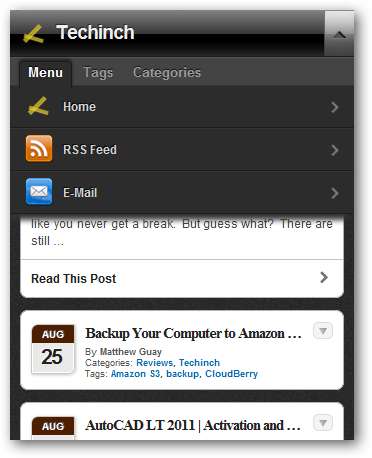Szeretné, hogy blogja minden eszközön jól nézzen ki, nemcsak számítógépen? Az okostelefonok és más mobileszközök egyre növekvő népszerűségnek örvendenek, így a következőképpen győződhet meg arról, hogy blogja remekül néz ki, függetlenül attól, hogy az emberek mit olvasnak.
A WordPress egy nagyszerű eszköz blog vagy hagyományos webhely létrehozásához vállalkozásához, szervezetéhez, vagy egyszerűen a képek családdal és barátaival való megosztásához. tudsz készítsen ingyenes blogot a WordPress.com-on , és ha igen, akkor a blogod már készen áll a legtöbb modern mobil eszköz böngésző számára. Itt van a tesztes WordPress.com webhelyünk a Mobile Safari alkalmazásban; A WordPress.com automatikusan iOS stílusú témát adott neki, amelyet könnyen lehet használni mobileszközökön.
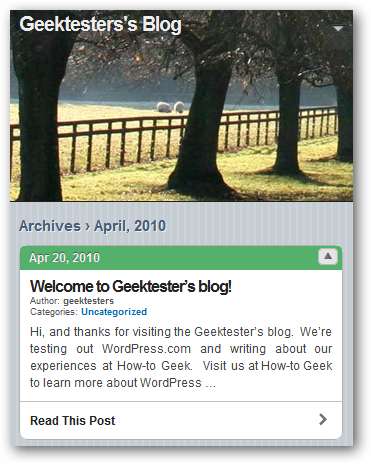
Ha azonban szeretné módosítani a WordPress alkalmazást, és webhelyét éppen úgy szeretné elkészíteni, mint szeretné, akkor az Ön által üzemeltetett WordPress.org webhelyet kell használnia. Ha létrehozta a új WordPress-webhely a saját szerverén vagy tárhelyszolgáltatásán manuálisan vagy egy automatikus telepítő, például a Softaculous , csalódhat, hogy webhelye ugyanúgy néz ki a mobil böngészőkben, mint a számítógépén. Ez megnehezíti a kis képernyőkön történő használatot.
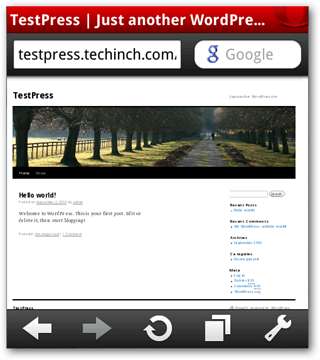
Szerencsére könnyen megszerezheti ugyanazt az iOS stílusú témát a blogján a WPtouch beépülő modullal. Jelentkezzen be a WordPress Irányítópultjára, és válassza a lehetőséget Új hozzáadása alatt Bővítmények a bal oldali menüben.
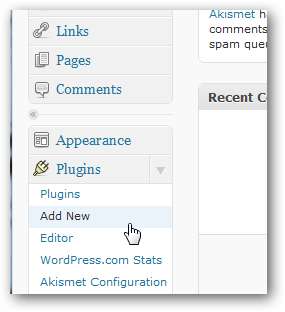
Ezen az oldalon írja be WPtouch a keresőmezőben.
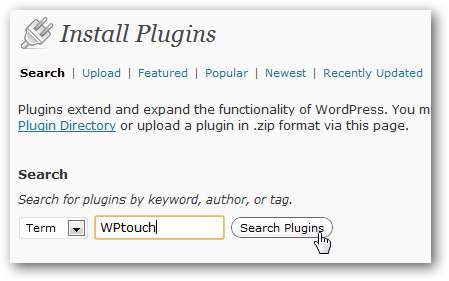
Most telepítse és aktiválja a plugint a szokásos módon.
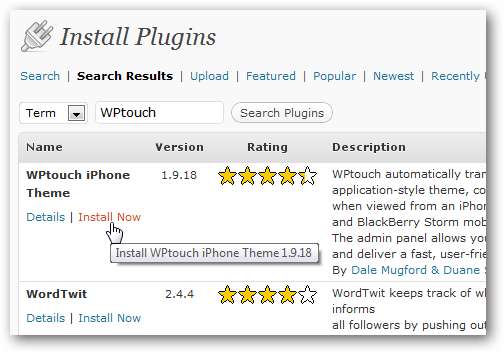
Webhelyének most egy szép témája lesz, amely remekül működik a modern okostelefonokon és más mobileszközökön, de a saját szokásos témáját továbbra is megmutatja a számítógépet használó látogatóknak. Ha meg szeretné tekinteni, hogyan néz ki új mobil témája egy iPhone-on, olvassa el a cikkünket Mobil webhelyek tesztelése a Safari for Windows rendszerben .
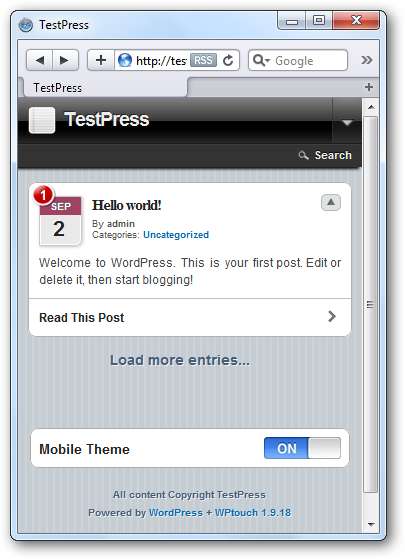
A WPtouch beállításainak módosítása
A WPtouch remekül működik, anélkül, hogy a legtöbb webhelyen módosítanánk, de ha szeretné, testreszabhatja mobilwebhelyét, és módosíthatja a WPtouch beállításait, hogy a kívánt módon működjön. Ehhez kattintson a gombra WPtouch alatt Beállítások a bal oldali menüben.
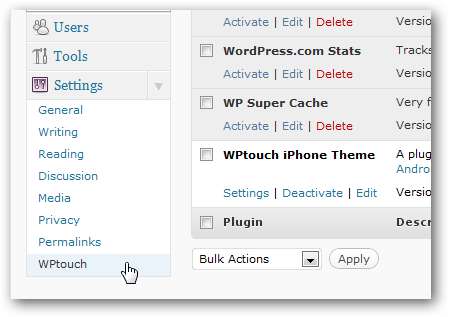
Itt számos beállítást módosíthat, beleértve a mobil téma hátterét, betűtípusait, ikonját és még sok mást.
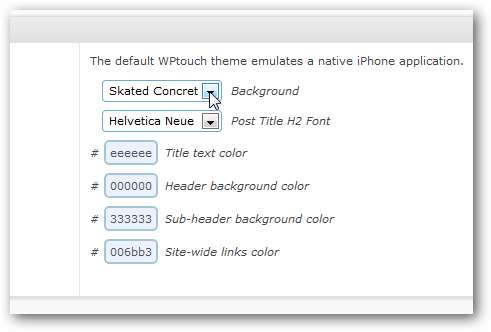
Hozzáadhatja a Google Analytics és az Adsense szolgáltatásokat mobilwebhelyéhez is, így bevételszerzésre tehet szert a forgalmában, és tudhatja, hány látogatót ér el. Ha meg kell találnia a Google Analytics kódot, így találhatja meg gyorsan .
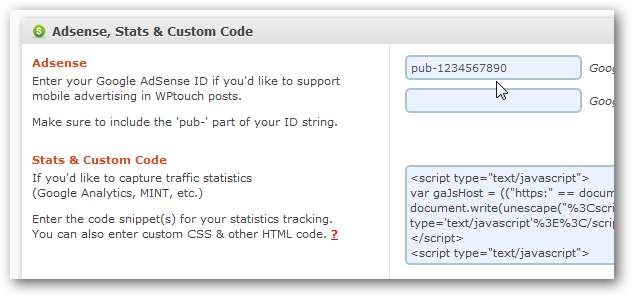
Előfordulhat, hogy módosítania kell a beállításokat más WordPress beépülő modulokban, beleértve a WP Cache és a W3 Cache, hogy működjenek együtt a WPtouch-szal, ezért mindenképpen ellenőrizze a beállítási oldal alján található listát.
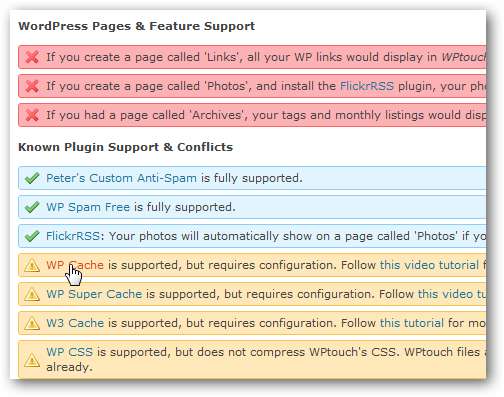
Itt van Techinch.com testreszabott logóval, menüvel és háttérrel a WPtouch használatával. Most a webhelye úgy néz ki, ahogyan szeretné, PC-n és mobileszközön.